Samsung Galaxy S7 Edge se již nemůže připojit k síti Wi-Fi po aktualizaci systému Android 7 Nougat, dalším internetovým problémům [Průvodce řešením problémů]
Aktualizace Android 7 #Nougat pro #Samsung Galaxy S7 Edge (# S7Edge) by měla přinést zlepšení celkového výkonu telefonu, ale zdá se, že mnoho majitelů se setkalo s opravdu vážnými problémy krátce po aktualizaci svých zařízení. Ve skutečnosti společnost Samsung zastavila aktualizaci a pravděpodobně se snaží vyřešit problémy před opětovnou dostupností aktualizace pro své uživatele.

V tomto příspěvku jsem se zaměřil na tři nejběžnější problémy týkající se Wi-Fi s okrajem S7, ke kterým došlo krátce po aktualizaci Nougat. Pokud vlastníte toto zařízení a v současné době se chystáte vypořádat s nějakým problémem nebo dvěma, zejména pokud jde o připojení Wi-Fi nebo internet, doporučuji vám pokračovat v čtení, abyste pochopili, o čem jsou tyto problémy a jak je opravit. Zde je seznam problémů, které naleznete v tomto příspěvku:
- Galaxy S7 Edge se po aktualizaci Nougat nemůže připojit k domácímu Wi-Fi
- Galaxy S7 Edge se po aktualizaci odpojuje od Wi-Fi
- Přepínač Wi-Fi Galaxy S7 Edge je po aktualizaci šedý nebo vypnutý
Máte-li však další obavy, ujistěte se, že jste navštívili naši stránku pro řešení problémů Galaxy S7 Edge, neboť jsme již minulý rok vyřešili stovky problémů s tímto zařízením. Pokuste se najít problémy, které jsou podobné vašim problémům, a použijte řešení nebo doporučení k řešení problémů, které navrhujeme. Pokud pro vás nefungují nebo pokud potřebujete další pomoc, neváhejte a kontaktujte nás vyplněním dotazníku týkajícího se otázek pro Android. Ujistěte se, že vyplňujete všechna pole a co nejpřesněji popisujete problém, abychom vám mohli poskytnout přesnější řešení.
Galaxy S7 Edge se po aktualizaci Nougat nemůže připojit k domácímu Wi-Fi
Problém: Krátce po aktualizaci aplikace Nougat došlo k přerušení internetového připojení nebo úplnému odpojení. Byl jsem skutečně překvapen, když se to stalo, protože jsem byl při spuštění této aktualizace připojen ke stejnému hotspotu a krátce po dokončení instalace jsem již nemohl procházet web. Aplikace, které vyžadují připojení k internetu, již nefungují, e-maily se neposílají ani neobdrží a samozřejmě ikona Wi-fi nezobrazuje, že je připojena. Už jsem se snažil, co jste navrhli, jako by zapomněla síť a nechala telefon detekovat a připojit se k ní, ale jen říká "Připojení", ale nic se nestane. Má Nougat pokazil mé zařízení? Jak mohu to napravit? Dík.
Odstraňování potíží: Je skutečně nešťastné, že váš telefon dostal tento problém krátce po aktualizaci Nougat, protože místo toho, aby si ho užíval s novým firmwarem, který by měl být lepší, budete trávit čas hledáním řešení, která mu pomohou znovu získat jeho schopnost pro připojení k síti Wi-Fi. Je zřejmé, že nový firmware má s tím něco společného, ale nemusí nutně znamenat, že problémem je samotný firmware. Vždy existuje možnost, že stará systémová mezipaměť byla poškozena a vedla k tomuto problému, nebo že některé nové soubory systému nebo data již nefungují. S tím, co bylo řečeno, zde navrhuji, abyste provedli tento problém ...
Krok 1: Restartujte S7 Edge v nouzovém režimu a připojte se k hotspotu Wi-Fi
Za prvé, pokusíme se vyloučit, že problém je způsoben jedním z aplikací třetích stran. Ano, je velmi pravděpodobné, že některé z nich budou ještě aktualizovány, aby spolupracovaly s Nougatem, a proto tento postup dočasně zakáže, že všechny z nich ustoupí pouze předinstalovaným. Pokud je příčinou jedna nebo několik z nich, měl by být telefon schopen připojit se k síti Wi-Fi v nouzovém režimu:
- Stiskněte a podržte vypínač.
- Jakmile na obrazovce uvidíte "Samsung Galaxy S7 EDGE", uvolněte vypínač a okamžitě podržte stisknuté tlačítko pro snížení hlasitosti.
- Pokračujte stisknutím tlačítka snížení hlasitosti, dokud se zařízení nezakopne.
- Můžete jej uvolnit, když v levém dolním rohu obrazovky uvidíte "Nouzový režim".
Pokud se váš telefon připojuje k hotspotu Wi-Fi v tomto stavu, stačí najít aplikace, které způsobují problém a odinstalovat je. Ale je to jednodušší řečeno než udělat, protože v tuto chvíli nemáme tušení, co to je. Takže vám navrhuji, abyste právě zálohovali data a soubory a poté obnovili tovární nastavení.
- Na domovské obrazovce klepněte na ikonu Aplikace.
- Najděte a klepněte na položku Nastavení a potom klepněte na položku Zálohování a obnovení.
- Klepněte na tlačítko Factory data reset a klepněte na Reset device.
- Pokud máte zapnutou funkci uzamčení obrazovky, zadejte své heslo nebo PIN.
- Klepněte na Pokračovat.
- Klepnutím na možnost Odstranit vše potvrďte svou akci.
Na druhou stranu, pokud problém stále přetrvává i v nouzovém režimu, pak bychom mohli čelit problému týkajícímu se firmwaru. Přejděte k dalšímu kroku.
Krok 2: Restartujte zařízení v režimu obnovení a vymazání oddílu mezipaměti
Jak jsem již uvedl na začátku této části, existuje možnost, že některá paměťová média v systému došlo k poškození během procesu aktualizace nebo jiní mohou být nekompatibilní s novým systémem. Vzhledem k tomu, že nemůžeme vymazat mezipaměti jeden po druhém, stačí pouze vymazat oddíl tam, kde jsou uloženy, a proto musíte restartovat S7 Edge v režimu obnovení a vymazat mezipaměť oddíl:
- Vypněte telefon.
- Stiskněte a podržte klávesy Domů a hlasitost nahoru a potom stiskněte a podržte tlačítko vypnutí.
- Když se na obrazovce zobrazí obrazovka Samsung Galaxy S7 Edge, uvolněte tlačítko Napájení, ale pokračujte stisknutím kláves Home a Volume Up.
- Když se zobrazí logo Android, můžete obě tlačítka uvolnit a nechat telefon asi 30 až 60 sekund.
- Pomocí tlačítka snížení hlasitosti procházejte volby a zvýrazněte "Vymazat mezipaměť".
- Jakmile je zvýrazněno, můžete jej stisknutím klávesy vypnout.
- Nyní zvýrazněte volbu "Ano" tlačítkem Snižte hlasitost a stisknutím tlačítka Napájení jej vyberte.
- Počkejte, dokud telefon nedokončí mazání oddílu mezipaměti. Po dokončení zvýrazněte položku "Znovu spustit systém" a stiskněte tlačítko Napájení.
- Telefon se nyní restartuje déle než obvykle.
Krok 3: Zálohování dat a provedení Master Reset
Pokud problém stále přetrvává v nouzovém režimu a vymazání oddílu mezipaměti problém nevyřešil, nemáte k dispozici jinou možnost, než resetovat zařízení a ujistěte se, že zálohujete důležité soubory a data předtím, než tak učiníte:
- Vypněte svůj Samsung Galaxy S7 Edge.
- Stiskněte a podržte klávesy Domů a hlasitost nahoru a potom stiskněte a podržte tlačítko vypnutí. POZNÁMKA : Nezáleží na tom, jak dlouho stisknete a podržíte klávesy Home a Volume Up, nebude to mít vliv na telefon, ale v době, kdy stisknete a podržíte tlačítko Power, to bude, když telefon začne reagovat.
- Když se na obrazovce zobrazí obrazovka Samsung Galaxy S7 Edge, uvolněte tlačítko Napájení, ale pokračujte stisknutím kláves Home a Volume Up.
- Když se zobrazí logo Android, můžete obě tlačítka uvolnit a nechat telefon asi 30 až 60 sekund. POZNÁMKA : Zpráva "Instalace aktualizace systému" se může na obrazovce zobrazit několik sekund před zobrazením nabídky obnovení systému Android. Je to jen první fáze celého procesu.
- Pomocí tlačítka pro snížení hlasitosti přejděte na volby a zvýrazněte "vymazání dat / obnovení továrního nastavení".
- Jakmile je zvýrazněno, můžete jej stisknutím klávesy vypnout.
- Nyní zvýrazněte volbu "Ano - smazat všechna uživatelská data" pomocí tlačítka pro snížení hlasitosti a stisknutím tlačítka Napájení jej vyberte.
- Počkejte, dokud nebude váš telefon dokončen a provedete Reset Master. Po dokončení zvýrazněte položku "Znovu spustit systém" a stiskněte tlačítko Napájení.
- Telefon se nyní restartuje déle než obvykle.
Galaxy S7 Edge se po aktualizaci odpojuje od Wi-Fi
Problém : Ahoj, mám S7 Edge a když jsem ji koupil z druhé ruky, funguje to docela, protože jsem ji dostal později v loňském roce. Netřeba dodávat, že telefon byl stále v ostrém stavu, když jsem ho dostal. Dostal jsem dost několik oznámení o aktualizaci firmwaru a právě nedávno došlo k dalšímu upozornění, které mě požádalo o aktualizaci zařízení. Krátce poté, co se aktualizace dokončila, dostanu můj internet. Jsem připojen k domácí síti a telefon se automaticky odpojí, ale po několika minutách se znovu připojí. Nechci to dělat. Můžeš mi pomoci?
Odstraňování problémů: Zdá se, že po aktualizaci byl firmware vašeho zařízení zpomalen, je zcela zřejmé, že byl způsoben novým nainstalovaným softwarem. Nemůžete však vynechat možnosti aplikací třetích stran způsobujících problém. To nejlepší, co můžete udělat nyní, je zúžení problému, protože nevíme, co způsobuje problém, doporučujeme provést základní postupy při odstraňování problémů.
Můžete spustit provedením síly a restartovat zařízení. Tento postup je nejzákladnější a první metodou, kterou byste měli provést. Může to napravit menší závadu systému a je potřeba obnovit systém, pokud jste to ještě neudělali. Stačí stisknout a podržet tlačítka vypnutí a snížení hlasitosti zhruba na 7-10 vteřin a poté se zařízení restartuje.
Pokud se stále odpojí, zkuste obnovit směrovač, odkud se připojí Wi-Fi. Jednoduché zapnutí / vypnutí by obnovilo. Poté zařízení znovu připojte a zjistěte, zda došlo k pokroku. Mohlo by to být, že váš směrovač ztratil spojení od poskytovatele služeb nebo z nějakého důvodu se setkal s drobným problémem a potřeboval restart.
Pokud problém zůstal, můžeme náš postup odstraňování problémů posunout na další úroveň. Můžete provést vymazání oddílu mezipaměti systému, mohlo by dojít k poškození nebo poškození některých souborů během procesu aktualizace. A protože nejsme schopni tyto soubory vymazat jednotlivě nebo k němu přistupovat, uděláme obecný postup zúčtování. Můžete postupovat výše, jak vymazat oddíl mezipaměti systému.
V případě, že po vymazání oddílu mezipaměti systému a problém stále zůstal, můžete zkusit odstranit připojení Wi-fi ze zařízení odstraněním a opětovným připojením k němu zadáním hesla Wi-Fi. Hlavním účelem tohoto postupu je úspěšné připojení k zařízení bez přerušení nebo častého problému odpojení.
Nyní je to poslední postup, který můžeme doporučit, pokud problém zůstal. Můžete zkusit obnovit nastavení sítě, vymažou všechna uložená síťová připojení a jsou to hesla a zadejte je znovu, pokud se chcete připojit. Tady je ..
- Jdi do nastavení
- Klepněte na položku Zálohovat a obnovit
- Klepněte na možnost Obnovit nastavení sítě
- Klepněte na položku Obnovit nastavení
POZNÁMKA: Je-li zapotřebí PIN, heslo, otisk prstu nebo vzorek, zadejte jej
- Klepněte na položku Obnovit nastavení
- Na potvrzení se objeví vyskakovací oznámení
Pokud všechny doporučené postupy nevyřešily problém a stále se stále odpojí, můžete provést původní reset do zařízení. Ale tento postup je nepovinný, musíte to předtím, než přinesete přístroj k technologii, může vám ušetřit výlet. Jediné, co musíte udělat, je začít vytvářet zálohy důležitých souborů uložených ve vašem zařízení a ukládat na kartu SD, flash disk nebo počítač. Poté můžete postupovat výše, jak postupovat výše.
V opačném případě přejděte zařízení k technologiím, které by mohlo mít závažnější problém, s nímž se dokážou vypořádat pouze odborníci, a přinesou potřebnou dokumentaci, jako je záruka, pokud je toto zařízení ještě několik dní staré nebo opravy pokryté.
Přepínač Wi-Fi Galaxy S7 Edge je po aktualizaci šedý nebo vypnutý
Problém : Nejsem si jistý, jestli jste již tento problém řešili, ale jste obeznámeni s problémy, které zahrnují přepínače, které jsou vypnuté nebo šedé? V mém případě je přepínač Wi-Fi, který byl vypnutý nebo šedý a myslím, že byl vypnutý předtím, než k problému došlo, opouštět telefon bez připojení k internetu přes Wi-Fi. Minulý měsíc jsem v domě dostal nastavení Wi-Fi, protože mám spoustu zařízení, které vyžadují připojení k internetu. A zatímco jsem se také přihlásil k odběru neomezeného datového plánu s mým telefonem, nemohl by stačit, že budu potřebovat stabilní spojení, a proto jsem se rozhodl mít v domě Wi-Fi. Tento problém se však začal mým telefonem a prostě nevím, jak ho opravit. Pokud víte, co mám dělat, abyste tento problém vyřešili, dejte mi vědět. Dík.
Odstraňování problémů: Tento problém je častý nejen Galaxy S7 Edge, ale i jiným linek Galaxy. S4 a S5. Jak jste zmínili, že přepínací přepínač byl po aktualizaci šedý, pak je s největší pravděpodobností problém s firmwarem. V tomto okamžiku stačí vyloučit možnosti, co je viníkem. První věc, kterou potřebujete provést, je spuštění telefonu v nouzovém režimu, aby se zjistilo, zda došlo k stažení problému.
Tento diagnostický stav zabrání spuštění všech aplikací třetích stran, a pokud problém nebude v tomto režimu přetrvávat, je za něj odpovědná aplikace. Najděte tuto aplikaci a pokud možno odinstalujte ji, abyste předešli opakovanému problému. Pokud se však stále vyskytuje problém v telefonu, můžete provést další postup.
Po spuštění v nouzovém režimu a nic se nezměnilo, můžete provést další postup vymazáním mezipaměti systému v telefonu. Tento konkrétní postup odstraní všechny staré mezipaměti v systému tak, aby zařízení vytvořilo novější mezipaměti, která je kompatibilní s novým systémem telefonu. Chcete-li provést tento postup, postupujte podle výše uvedených kroků.
Po zavedení do nouzového režimu a vymazání oddílu mezipaměti a přestože je přepínač šedý, je však nutné pouze provést reset telefonu. Přivedením zpět na výchozí tovární nastavení je velká šance, že problém bude opraven. Nezapomeňte však, že tento postup odstraní všechny vaše soubory včetně kontaktů, videí a důležitých souborů uložených v telefonu. Takže před obnovením telefonu se pokuste vše zálohovat.

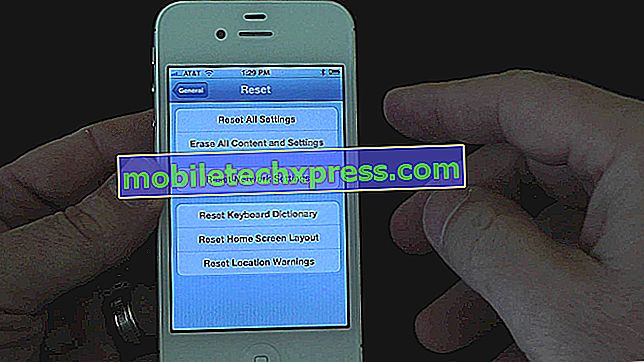

![Jak aktualizovat Android Lollipop [Část 1] Jak opravit zmrazení, lag, pomalý výkon Problémy na Samsung Galaxy Poznámka 3 po aktualizaci na Android Lollipop](https://uploads.mobiletechxpress.com/wp-content/android/560/how-fix-freezing-lag-2.jpg)

![Jak opravit Galaxy S9 "Bohužel se Facebook zastavil" bug [průvodce řešením problémů]](https://uploads.mobiletechxpress.com/wp-content/android/865/how-fix-galaxy-s9-unfortunately.jpg)
![Řešení pro data Samsung Galaxy S6, problémy s připojením Wi-Fi [část 2]](https://uploads.mobiletechxpress.com/wp-content/android/657/solutions-samsung-galaxy-s6-data.jpg)

